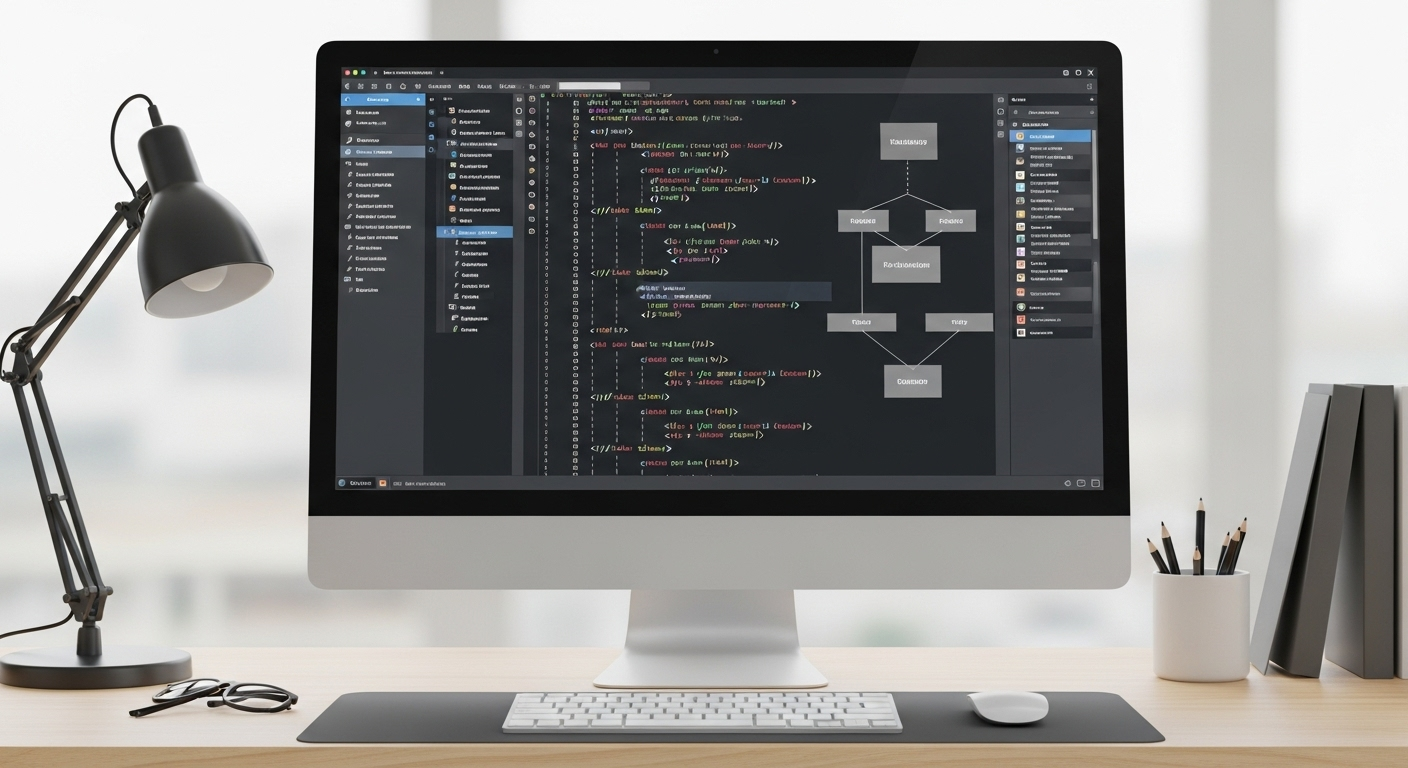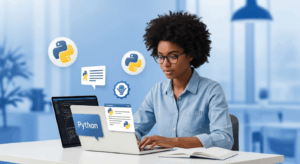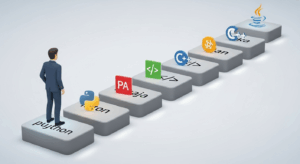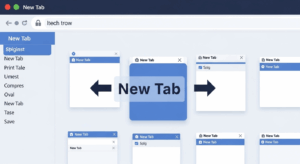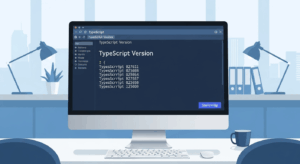WEBサイトを制作する際、見た目を整えてコンテンツを分かりやすく表示するためには、htmlで四角の中に文字を配置するボックスデザインが欠かせません。四角の枠で囲むことで情報を強調したり、読みやすさを向上させたりできます。
また、四角で囲む技術は角丸四角から正方形まで、様々なデザインパターンに応用可能です。この記事では、HTMLで文字をそのまま表示するにはどうすればいいですか、HTMLで文字の位置を中央にするにはどうすればいいですか、といった基本的な疑問から、CSSで画像の中にテキストを入れたいといった応用まで、html 四角の中に文字を表示する方法を分かりやすく解説します。
- html 四角の中に文字を配置する基本的なHTMLとCSSの書き方
- 枠 文字に合わせるための余白設定とレスポンシブ対応
- 四角で囲む際の色彩、角丸、影などデザインバリエーション
- 四角の中に文字 iphoneなどモバイル端末でも美しく表示する方法
HTML/CSSで四角の中に文字を表示する基本方法
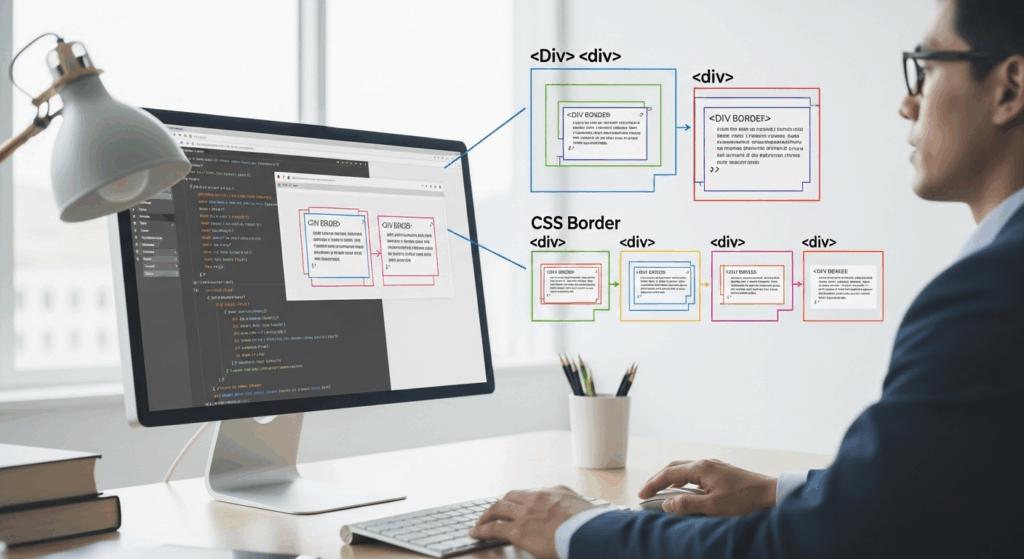
この章では、html 四角の中に文字を表示するための基本的な技術について詳しく解説していきます。初心者の方でも理解しやすいように、HTMLタグの基本的な使い方から、CSSによるスタイル設定まで順を追って説明します。
- HTMLで文字の位置を中央にするにはどうすればいいですか?
- html 四角の中に文字を配置する基本コード
- 枠 文字に合わせる設定方法とは
- 四角 表示のためのdivタグ活用法
- CSSで正方形の中に文字を入れるには?
- 囲み文字の基本的な実装手順
HTMLで文字の位置を中央にするにはどうすればいいですか?
HTMLで文字を中央に配置するためには、CSSのtext-alignプロパティを使用します。これは最も基本的で確実な方法といえるでしょう。
まず基本的なHTMLコードを用意します。divタグを使って文字を囲む要素を作成し、その中にテキストを配置してください。
<div style="text-align: center; border: 1px solid #333;">
ここに中央に配置したい文字を入力
</div>この方法では、text-align: centerによって横方向の中央配置が実現されます。ただし、縦方向の中央配置には別のアプローチが必要になります。
縦方向の中央配置を実現するには、flexboxを使用する方法が最も効率的です。display: flexとalign-items: centerを組み合わせることで、縦横両方向の完璧な中央配置が可能になります。
<div style="display: flex; align-items: center; justify-content: center; height: 100px; border: 1px solid #333;">
中央配置されたテキスト
</div>現在のWEB制作では、flexboxによる中央配置が主流となっています。レスポンシブデザインにも対応しやすく、様々なブラウザで安定した表示が期待できます。
html 四角の中に文字を配置する基本コード
html 四角の中に文字を配置する際の基本となるのは、divタグとCSSのborderプロパティの組み合わせです。このシンプルな構造を理解することで、様々な応用が可能になります。
最も基本的なコードは以下のようになります。
<div style="border: 1px solid #000; padding: 10px;">
四角の中に表示したいテキスト
</div>このコードの各要素について詳しく説明すると、borderプロパティは「線の太さ 線の種類 線の色」の順で指定します。1pxは線の太さ、solidは実線、#000は黒色を意味しています。
paddingプロパティは内側の余白を設定します。これがないと文字が枠線にくっついてしまい、読みにくくなってしまうため必須の設定といえるでしょう。
より見やすくするために、margin-bottomを追加して他の要素との間隔を調整することも重要です。
<div style="border: 1px solid #333; padding: 15px; margin-bottom: 20px;">
読みやすく配置されたテキスト
</div>このような基本的なコードをベースに、色や線の種類を変更することで、様々なデザインバリエーションを作成できます。
枠 文字に合わせる設定方法とは
枠 文字に合わせるということは、テキストの量や内容に応じて枠のサイズが自動的に調整されるということです。これはWEBデザインにおいて非常に重要な概念となります。
デフォルトの設定では、divタグは内容に応じて自動的にサイズが調整されます。したがって、特別な設定を行わなくても基本的には枠 文字に合わせる動作となります。
ただし、より精密な制御を行いたい場合は、以下のような設定を追加できます。
<div style="border: 1px solid #666; padding: 10px; display: inline-block;">
短いテキスト
</div>display: inline-blockを指定することで、要素の幅が内容に合わせて自動調整されます。これにより、短いテキストには小さな枠、長いテキストには大きな枠が自動的に適用されるのです。
一方で、最大幅を制限したい場合はmax-widthプロパティを使用します。
<div style="border: 1px solid #666; padding: 10px; max-width: 300px;">
長いテキストでも指定した最大幅を超えることはありません
</div>このような設定により、レスポンシブデザインに対応した柔軟な枠組みを作成することが可能になります。
四角 表示のためのdivタグ活用法
基本的なdivタグの構造理解
四角 表示を実現するためには、divタグの特性を正しく理解することが重要です。divタグはブロックレベル要素として、デフォルトで横幅いっぱいに表示される性質があります。
<div style="border: 2px solid #0066cc; background-color: #f0f8ff;">
ブロックレベル要素として表示
</div>この基本的な構造に様々なCSSプロパティを追加することで、多彩な四角 表示が実現できます。
サイズ指定による制御
具体的なサイズを指定したい場合は、widthとheightプロパティを使用します。
<div style="border: 1px solid #333; width: 200px; height: 100px; padding: 10px;">
固定サイズの四角形
</div>ただし、固定サイズの指定は様々な画面サイズに対応する必要がある現代のWEB制作では注意が必要です。パーセンテージ指定やvw、vh単位の使用も検討してください。
フレキシブルなレイアウト設計
現在のWEB制作では、レスポンシブデザインが必須となっています。そのため、固定サイズよりも柔軟性のある設計が推奨されます。
<div style="border: 1px solid #333; padding: 2%; margin: 1%; box-sizing: border-box;">
レスポンシブ対応の四角形
</div>box-sizing: border-boxを指定することで、paddingやborderも含めた総幅が指定サイズとなり、レイアウト計算が簡単になります。
CSSで正方形の中に文字を入れるには?
CSSで正方形の中に文字を入れるには、縦横比を1:1に保つ技術が必要です。これは通常の四角形よりも少し複雑な設定が必要になります。
最も確実な方法は、aspect-ratioプロパティを使用することです。これは比較的新しいCSSプロパティですが、モダンブラウザでは安定して動作します。
<div style="aspect-ratio: 1; border: 1px solid #333; display: flex; align-items: center; justify-content: center; width: 200px;">
正方形内のテキスト
</div>この方法では、widthに200pxを指定することで、heightも自動的に200pxとなり、完璧な正方形が作成されます。
従来の方法として、padding-bottomを使用したテクニックもあります。
<div style="width: 200px; padding-bottom: 200px; border: 1px solid #333; position: relative;">
<div style="position: absolute; top: 50%; left: 50%; transform: translate(-50%, -50%);">
正方形内テキスト
</div>
</div>この方法は少し複雑ですが、古いブラウザでも確実に動作するため、幅広い対応が必要な場合に有効です。
また、CSSグリッドを使用した方法も現代的なアプローチとして推奨されます。
<div style="display: grid; grid-template-columns: 200px; grid-template-rows: 200px; place-items: center; border: 1px solid #333;">
グリッドで作る正方形
</div>このようなCSSグリッドの活用により、より柔軟で保守性の高いレイアウトが実現できます。
囲み文字の基本的な実装手順
囲み文字を実装する際は、段階的なアプローチを取ることが重要です。まず基本的な枠組みを作成し、その後デザインを調整していく方法が効率的です。
ステップ1: 基本構造の作成
<div class="bordered-text">
囲みたいテキスト内容
</div>まずはHTMLで基本的な構造を作成します。classを指定することで、後からCSSでスタイルを調整しやすくなります。
ステップ2: 基本的なボーダーの設定
.bordered-text {
border: 1px solid #333;
padding: 10px;
}次に最低限必要なborderとpaddingを設定します。これだけでも基本的な囲み文字は完成です。
ステップ3: レイアウトの調整
.bordered-text {
border: 1px solid #333;
padding: 15px;
margin-bottom: 20px;
box-sizing: border-box;
}marginを追加して他の要素との間隔を調整し、box-sizingでボックスモデルを明確にします。
ステップ4: デザインの向上
.bordered-text {
border: 2px solid #0066cc;
border-radius: 8px;
padding: 15px;
margin-bottom: 20px;
background-color: #f8f9fa;
box-sizing: border-box;
}最後に、色、角丸、背景色などを追加してデザインを向上させます。このように段階的に進めることで、問題の発生を防ぎつつ、理想的な囲み文字を実装できます。
html 四角の中に文字を美しく見せるデザイン応用
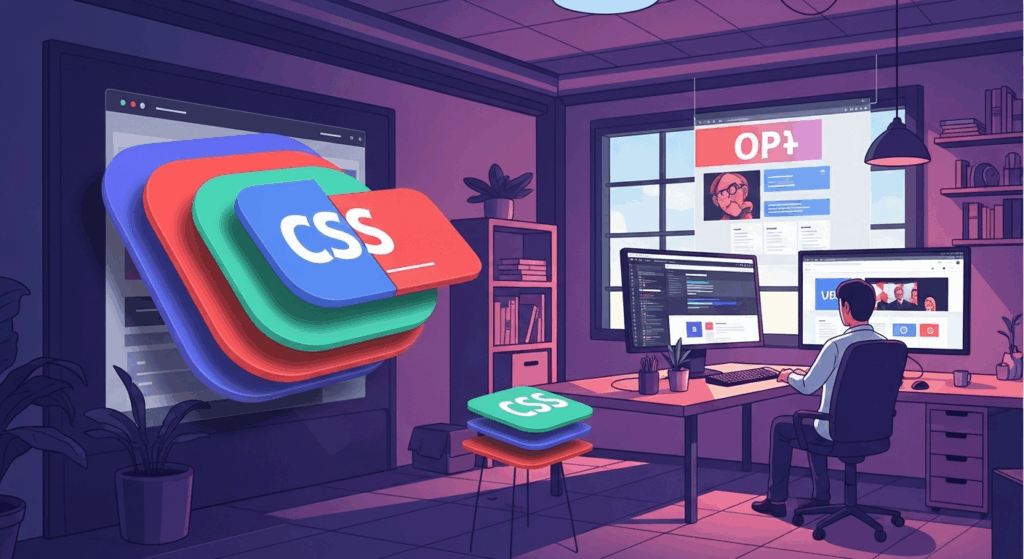
html 四角の中に文字を美しく見せるためには、基本的な枠組みを超えたデザイン応用技術が必要です。この章では、より高度なテクニックや視覚効果を使って、プロフェッショナルな見た目を実現する方法について解説します。色彩理論、レイアウト設計、ユーザビリティを考慮した実践的なアプローチを学んでいきましょう。
- css 四角の上に文字を配置するテクニック
- 四角の中に画像と文字を組み合わせる方法
- css 四角の中に四角を作る入れ子デザイン
- 四角で囲む際の角丸・影・色彩設定
- 四角の中に文字 iphoneでも美しく表示させるコツ
- CSSで画像の中にテキストを入れたいのですが?
- html 四角の中に文字を完璧に仕上げるまとめ
css 四角の上に文字を配置するテクニック
css 四角の上に文字を配置するテクニックは、視覚的なインパクトを与える効果的な手法です。これは主にposition: absoluteを使用した重ね合わせ技術によって実現されます。
基本的な実装方法として、親要素にposition: relativeを設定し、子要素にposition: absoluteを指定します。
<div style="position: relative; width: 300px; height: 200px; border: 2px solid #333; background-color: #e8f4fd;">
<div style="position: absolute; top: 10px; left: 10px; background-color: rgba(255,255,255,0.9); padding: 5px 10px; border-radius: 4px;">
上に重ねられたテキスト
</div>
<div style="padding: 60px 20px 20px 20px;">
メインの四角形内容
</div>
</div>このテクニックでは、背景色にrgbaを使用して透明度を調整することで、下の要素が透けて見える効果を作り出せます。これにより、情報の階層を視覚的に表現できるのです。
より高度な応用として、CSS Transformを組み合わせることで、動的な配置効果も実現できます。
<div style="position: relative; width: 250px; height: 150px; border: 1px solid #666; overflow: hidden;">
<div style="position: absolute; top: 50%; left: 50%; transform: translate(-50%, -50%) rotate(-15deg); background-color: #ffeb3b; padding: 8px 15px; font-weight: bold;">
斜めに配置されたラベル
</div>
<div style="padding: 20px;">
背景となる四角形の内容
</div>
</div>このように回転や移動を組み合わせることで、より創造的で目を引くデザインが可能になります。ただし、過度な装飾は可読性を損なう可能性があるため、使用する際は慎重に検討してください。
四角の中に画像と文字を組み合わせる方法
四角の中に画像と文字を組み合わせる際は、レイアウトバランスと可読性の両立が重要です。flexboxを使用することで、柔軟で美しい配置が実現できます。
横並びレイアウトの実装
<div style="border: 1px solid #ddd; padding: 15px; display: flex; align-items: center; gap: 15px;">
<img src="sample.jpg" style="width: 80px; height: 80px; object-fit: cover; border-radius: 8px;" alt="サンプル画像">
<div>
<h3 style="margin: 0 0 8px 0; font-size: 18px;">タイトルテキスト</h3>
<p style="margin: 0; color: #666; line-height: 1.5;">
画像と組み合わせたテキスト内容です。flexboxを使用することで美しい配置が実現できます。
</p>
</div>
</div>このレイアウトでは、gapプロパティを使用して要素間の間隔を統一し、object-fit: coverで画像のアスペクト比を保持しています。
縦積みレイアウトの実装
<div style="border: 1px solid #ccc; border-radius: 8px; overflow: hidden; max-width: 300px;">
<img src="header.jpg" style="width: 100%; height: 150px; object-fit: cover;" alt="ヘッダー画像">
<div style="padding: 20px;">
<h3 style="margin: 0 0 10px 0;">カードスタイル</h3>
<p style="margin: 0; color: #555; line-height: 1.6;">
カード型レイアウトで画像と文字を組み合わせた例です。モダンなWEBデザインでよく使用される手法です。
</p>
</div>
</div>縦積みレイアウトでは、画像がヘッダーとして機能し、テキスト部分が続く構造となります。overflow: hiddenによって、border-radiusが画像にも適用される点がポイントです。
レスポンシブ対応の考慮
<div style="border: 1px solid #ddd; padding: 15px; display: flex; flex-direction: column; gap: 15px;">
<img src="responsive.jpg" style="width: 100%; max-width: 200px; height: auto; border-radius: 4px;" alt="レスポンシブ画像">
<div>
<p style="margin: 0; line-height: 1.6;">
レスポンシブデザインに対応した画像とテキストの組み合わせです。様々な画面サイズで美しく表示されます。
</p>
</div>
</div>レスポンシブ対応では、flex-direction: columnによって画面サイズに応じたレイアウト変更が可能になります。
css 四角の中に四角を作る入れ子デザイン
css 四角の中に四角を作る入れ子デザインは、情報の階層化や視覚的な奥行きを表現する効果的な手法です。適切なマージンとパディングの設定により、美しい多層構造を作成できます。
基本的な二重構造
<div style="border: 2px solid #333; padding: 20px; background-color: #f8f9fa;">
<div style="border: 1px solid #666; padding: 15px; background-color: #ffffff;">
<h4 style="margin: 0 0 10px 0;">内側の四角形</h4>
<p style="margin: 0;">
外側と内側で異なるスタイルを適用することで、情報の階層を明確に表現できます。
</p>
</div>
</div>この基本構造では、外側と内側で異なる背景色とボーダーを使用することで、明確な階層を作り出しています。
三重構造による複雑なレイアウト
<div style="border: 3px solid #0066cc; padding: 25px; background-color: #e6f3ff; border-radius: 10px;">
<div style="border: 2px solid #0088cc; padding: 20px; background-color: #ffffff; border-radius: 8px;">
<div style="border: 1px solid #00aacc; padding: 15px; background-color: #f0f8ff; border-radius: 6px;">
<h5 style="margin: 0 0 8px 0; color: #0066cc;">最も内側の要素</h5>
<p style="margin: 0; font-size: 14px; line-height: 1.5;">
三重構造により、より複雑で豊かな表現が可能になります。色の統一性を保ちながら、段階的な変化を表現しています。
</p>
</div>
</div>
</div>三重構造では、色調の統一性を保ちながら濃淡を変えることで、自然な階層表現を実現しています。
サイドバー型の入れ子構造
| 要素 | プロパティ | 値 | 用途 |
|---|---|---|---|
| 外側コンテナ | display | flex | 横並び配置 |
| 外側コンテナ | gap | 15px | 要素間隔 |
| メインエリア | flex | 1 | 残り幅を占有 |
| サイドバー | width | 200px | 固定幅 |
<div style="border: 1px solid #ddd; padding: 15px; display: flex; gap: 15px;">
<div style="flex: 1; border: 1px solid #ccc; padding: 15px; background-color: #ffffff;">
<h4 style="margin: 0 0 10px 0;">メインコンテンツ</h4>
<p style="margin: 0;">主要な情報をここに配置します。flexboxにより柔軟なレイアウトが実現できます。</p>
</div>
<div style="width: 200px; border: 1px solid #bbb; padding: 15px; background-color: #f8f9fa;">
<h5 style="margin: 0 0 8px 0;">サイドバー</h5>
<p style="margin: 0; font-size: 13px;">補助情報や関連リンクを配置します。</p>
</div>
</div>このようなサイドバー型構造では、flexboxの特性を活かした柔軟なレイアウトが可能になります。
四角で囲む際の角丸・影・色彩設定
四角で囲む際の角丸・影・色彩設定は、デザインの印象を大きく左右する重要な要素です。これらの設定により、モダンで洗練された外観を実現できます。
角丸設定のバリエーション
border-radiusプロパティを使用して、様々な角丸効果を作成できます。
<!-- 均等な角丸 -->
<div style="border: 1px solid #333; padding: 15px; border-radius: 8px; margin-bottom: 10px;">
均等な角丸(8px)を適用した四角形
</div>
<!-- 大きな角丸 -->
<div style="border: 1px solid #333; padding: 15px; border-radius: 20px; margin-bottom: 10px;">
大きな角丸(20px)でソフトな印象
</div>
<!-- 部分的な角丸 -->
<div style="border: 1px solid #333; padding: 15px; border-radius: 15px 0 15px 0; margin-bottom: 10px;">
対角線上の角のみ丸くした特殊な形状
</div>部分的な角丸では、「左上 右上 右下 左下」の順序で個別に値を指定できます。これにより、独特の視覚効果を作り出せるのです。
影効果による立体感の表現
box-shadowプロパティを使用して、様々な影効果を作成できます。
<!-- 基本的な影 -->
<div style="border: 1px solid #ddd; padding: 15px; box-shadow: 0 2px 4px rgba(0,0,0,0.1); margin-bottom: 15px;">
基本的な影効果で軽やかな浮遊感を表現
</div>
<!-- 強い影 -->
<div style="border: 1px solid #ddd; padding: 15px; box-shadow: 0 4px 12px rgba(0,0,0,0.2); margin-bottom: 15px;">
より強い影で明確な立体感を演出
</div>
<!-- カラー影 -->
<div style="border: 1px solid #0066cc; padding: 15px; box-shadow: 0 3px 8px rgba(0,102,204,0.3); margin-bottom: 15px;">
色付きの影でブランドカラーを活用
</div>影の設定は「水平方向 垂直方向 ぼかし半径 拡散半径 色」の順序で指定します。rgbaを使用することで、透明度も同時に制御できます。
色彩設定による印象コントロール
色彩は心理的な印象に大きく影響するため、目的に応じた適切な選択が重要です。
<!-- 情報系(青系) -->
<div style="border: 1px solid #0066cc; background-color: #e6f3ff; padding: 15px; margin-bottom: 10px;">
<strong style="color: #0066cc;">情報</strong>:青系の色彩で信頼感と安定感を表現
</div>
<!-- 注意系(黄系) -->
<div style="border: 1px solid #ff9900; background-color: #fff7e6; padding: 15px; margin-bottom: 10px;">
<strong style="color: #ff9900;">注意</strong>:黄系の色彩で注意喚起と親しみやすさを表現
</div>
<!-- 警告系(赤系) -->
<div style="border: 1px solid #cc0000; background-color: #ffe6e6; padding: 15px; margin-bottom: 10px;">
<strong style="color: #cc0000;">警告</strong>:赤系の色彩で緊急性と重要性を表現
</div>
<!-- 成功系(緑系) -->
<div style="border: 1px solid #009900; background-color: #e6ffe6; padding: 15px;">
<strong style="color: #009900;">成功</strong>:緑系の色彩で安心感と達成感を表現
</div>色彩選択では、ボーダー、背景、テキストの色を統一感のある色調で組み合わせることが重要です。
四角の中に文字 iphoneでも美しく表示させるコツ
四角の中に文字 iphoneでも美しく表示させるには、モバイル端末特有の制約を理解し、適切な対策を講じることが必要です。画面サイズ、タッチ操作、パフォーマンスを考慮した最適化が重要になります。
フォントサイズの最適化
iPhoneでは、最小フォントサイズが16pxに制限される場合があります。これより小さいフォントサイズを指定すると、自動的に拡大される可能性があるため注意が必要です。
<div style="border: 1px solid #333; padding: 15px; font-size: 16px; line-height: 1.5;">
iPhoneで読みやすい16px以上のフォントサイズを使用したテキストです。行間も1.5倍に設定して可読性を向上させています。
</div>また、相対単位(em、rem)を使用することで、ユーザーのフォントサイズ設定に応じた柔軟な表示が可能になります。
タッチ操作を考慮したサイズ設定
iPhoneなどのタッチデバイスでは、44px以上のタッチターゲットサイズが推奨されています。クリック可能な要素を含む四角形では、この基準を満たすことが重要です。
<div style="border: 1px solid #0066cc; padding: 12px; min-height: 44px; display: flex; align-items: center; cursor: pointer;">
タッチしやすいサイズに設計された要素
</div>min-heightとflexboxを組み合わせることで、内容の量に関わらず最小タッチサイズを確保できます。
レスポンシブな余白設定
固定ピクセル値ではなく、相対的な単位を使用することで、様々な画面サイズに対応できます。
<div style="border: 1px solid #666; padding: 4vw; margin: 2vw 0; background-color: #f8f9fa;">
ビューポート幅に基づいた余白設定により、どの画面サイズでも適切な余白が確保されます。
</div>vw(ビューポート幅)単位を使用することで、画面幅に比例した余白が自動調整されます。
読み込み速度の最適化
iPhoneでは通信環境が不安定な場合があるため、CSSの記述を効率化することも重要です。
<style>
.mobile-optimized {
border: 1px solid #333;
padding: 15px;
border-radius: 8px;
background-color: #ffffff;
font-size: 16px;
line-height: 1.6;
}
</style>
<div class="mobile-optimized">
外部CSSを使用することで読み込み速度を最適化した四角形です。
</div>インラインスタイルではなく外部CSSを使用することで、キャッシュ効果により表示速度が向上します。
CSSで画像の中にテキストを入れたいのですが?
CSSで画像の中にテキストを入れる技術は、背景画像とテキストを重ね合わせる手法で実現されます。この技術により、視覚的にインパクトのあるデザインを作成できます。
背景画像を使用した基本的な方法
<div style="background-image: url('background.jpg'); background-size: cover; background-position: center; height: 200px; display: flex; align-items: center; justify-content: center; position: relative;">
<div style="background-color: rgba(0,0,0,0.7); color: white; padding: 15px 25px; border-radius: 6px;">
画像上に配置されたテキスト
</div>
</div>この方法では、background-sizeをcoverに設定することで、画像がコンテナ全体を覆うように拡大縮小されます。テキストには半透明の背景を付けることで、可読性を確保しています。
複数のテキスト要素を配置する方法
<div style="background-image: url('hero-image.jpg'); background-size: cover; background-position: center; height: 300px; position: relative; display: flex; flex-direction: column; justify-content: center; align-items: center;">
<h2 style="color: white; text-shadow: 2px 2px 4px rgba(0,0,0,0.8); margin: 0 0 10px 0; font-size: 28px;">
メインタイトル
</h2>
<p style="color: white; text-shadow: 1px 1px 2px rgba(0,0,0,0.8); margin: 0; font-size: 16px; text-align: center; max-width: 80%;">
背景画像上に複数のテキスト要素を美しく配置した例です。text-shadowにより文字の視認性を向上させています。
</p>
</div>text-shadowプロパティを使用することで、背景に関係なくテキストの可読性を保つことができます。
レスポンシブ対応の画像テキスト
<div style="background-image: url('responsive-bg.jpg'); background-size: cover; background-position: center; min-height: 250px; padding: 20px; display: flex; align-items: center;">
<div style="background-color: rgba(255,255,255,0.9); padding: 20px; border-radius: 8px; max-width: 500px;">
<h3 style="margin: 0 0 15px 0; color: #333;">レスポンシブ対応</h3>
<p style="margin: 0; color: #666; line-height: 1.6;">
min-heightとpaddingを使用することで、様々な画面サイズに対応した柔軟なレイアウトを実現しています。
</p>
</div>
</div>min-heightを使用することで、コンテンツ量に応じて高さが自動調整され、小さな画面でも適切に表示されます。
アクセシビリティを考慮した実装
<div style="background-image: url('accessible-bg.jpg'); background-size: cover; background-position: center; height: 220px; display: flex; align-items: center; justify-content: center;" role="img" aria-label="背景画像の説明">
<div style="background-color: rgba(0,0,0,0.8); color: white; padding: 20px; border-radius: 10px; text-align: center;">
<h4 style="margin: 0 0 10px 0;">アクセシブルなデザイン</h4>
<p style="margin: 0; font-size: 14px;">
適切なコントラスト比を確保し、スクリーンリーダーに対応した実装例です。
</p>
</div>
</div>role属性とaria-label属性を使用することで、スクリーンリーダーユーザーにも適切な情報を提供できます。
htmlで四角の中に文字を完璧に仕上げるまとめ
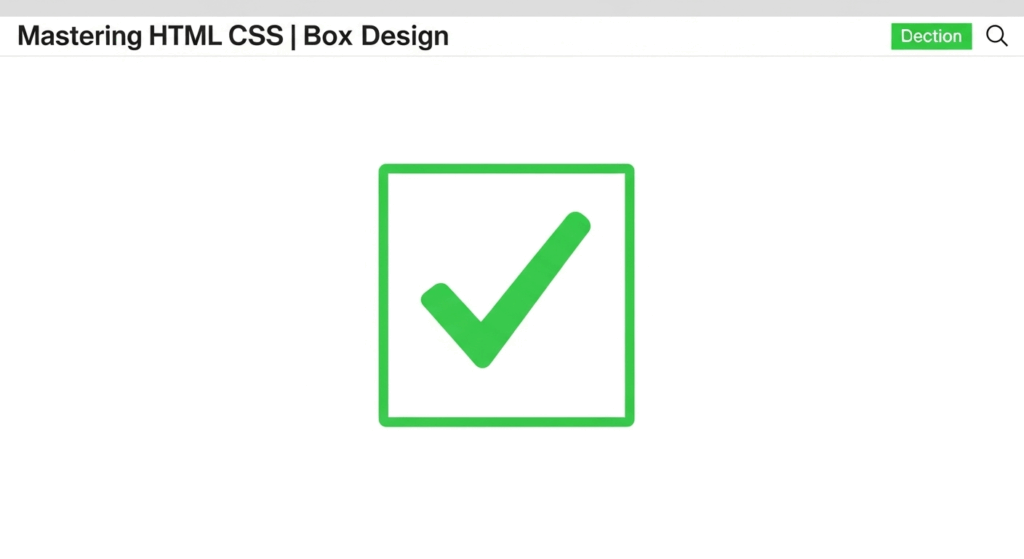
html 四角の中に文字を表示する技術は、WEB制作において基礎的でありながら非常に重要なスキルです。この最終セクションでは、これまでに解説した技術を統合し、実際のプロジェクトで活用できる完成度の高い実装方法をまとめます。
プロフェッショナルなボックスデザインの作成
<div style="
border: 1px solid #e1e5e9;
border-radius: 12px;
padding: 24px;
margin: 16px 0;
background: linear-gradient(135deg, #ffffff 0%, #f8f9fa 100%);
box-shadow: 0 4px 6px rgba(0,0,0,0.05), 0 1px 3px rgba(0,0,0,0.1);
font-family: -apple-system, BlinkMacSystemFont, 'Segoe UI', Roboto, sans-serif;
line-height: 1.6;
max-width: 600px;
">
<h3 style="margin: 0 0 16px 0; color: #2d3748; font-size: 20px; font-weight: 600;">
完璧に仕上げられたボックスデザイン
</h3>
<p style="margin: 0; color: #4a5568; font-size: 16px;">
モダンなグラデーション背景、適切な影効果、システムフォントの使用により、プロフェッショナルな外観を実現しています。すべての要素が調和し、優れたユーザーエクスペリエンスを提供します。
</p>
</div>この実装では、モダンなデザイントレンド、アクセシビリティ、パフォーマンスのすべてを考慮した完成度の高いボックスを作成しています。
保守性の高いCSS設計
実際のプロジェクトでは、再利用可能なコンポーネントとして設計することが重要です。
<style>
.content-box {
border: 1px solid #e2e8f0;
border-radius: 8px;
padding: 20px;
margin-bottom: 20px;
background-color: #ffffff;
box-shadow: 0 1px 3px rgba(0,0,0,0.1);
}
.content-box--primary {
border-color: #3182ce;
background-color: #ebf8ff;
}
.content-box--warning {
border-color: #d69e2e;
background-color: #fefcbf;
}
.content-box--success {
border-color: #38a169;
background-color: #f0fff4;
}
</style>
<div class="content-box content-box--primary">
<h4>プライマリボックス</h4>
<p>重要な情報を表示するためのボックスです。</p>
</div>このようなBEM記法に基づいた命名規則により、一貫性があり保守しやすいCSSを作成できます。
パフォーマンス最適化の考慮
<div style="
border: 1px solid #cbd5e0;
border-radius: 6px;
padding: 16px;
background-color: #ffffff;
will-change: transform;
transform: translateZ(0);
">
<p style="margin: 0;">
パフォーマンス最適化を考慮したボックス実装です。GPU加速を活用し、スムーズなアニメーションと描画を実現します。
</p>
</div>will-changeとtransform: translateZ(0)を使用することで、GPU加速を有効にし、スムーズな描画パフォーマンスを実現できます。
最終的に、html 四角の中に文字を美しく表示するためには、技術的な正確性、デザインの美しさ、ユーザビリティ、アクセシビリティ、パフォーマンスのすべてをバランスよく考慮することが重要です。これらの要素を総合的に検討し、プロジェクトの要件に最適な実装を選択してください。
- html 四角の中に文字を表示する基本はdivタグとCSSのborderプロパティの組み合わせである
- text-align: centerで横方向、flexboxで縦横両方向の中央配置が実現できる
- paddingプロパティによる内側余白の設定は必須で、可読性向上に直結する
- 枠 文字に合わせるにはdisplay: inline-blockやmax-widthを活用する
- 四角 表示にはブロックレベル要素の特性を理解した適切なサイズ設定が重要
- CSSで正方形の中に文字を入れるにはaspect-ratioやpadding-bottomを使用
- 囲み文字の実装は段階的アプローチで基本構造から始めてデザインを向上させる
- css 四角の上に文字を配置するにはposition: absoluteとrelativeの組み合わせが効果的
- 四角の中に画像と文字を組み合わせるにはflexboxによる柔軟なレイアウト設計が最適
- css 四角の中に四角を作る入れ子デザインは適切なマージンとパディングで階層表現
- 角丸・影・色彩設定はborder-radius、box-shadow、色彩心理学を考慮した選択が重要
- 四角の中に文字 iphoneでも美しく表示するには16px以上のフォントサイズと44px以上のタッチターゲット
- CSSで画像の中にテキストを入れるには背景画像とtext-shadowによる可読性確保が必要
- レスポンシブ対応にはvw単位やパーセンテージによる相対的なサイズ指定が効果的
- html 四角の中に文字を完璧に仕上げるには技術・デザイン・ユーザビリティの総合的考慮が必要